
- •2. Субд ms-access
- •2.1. Что такое Access?
- •2.2. Access – приложение Windows
- •2.3. Начинаем работу с Access
- •2.4. Объекты базы данных
- •2.5. Работа с таблицами
- •2.5.1. Создание таблицы в "Режиме таблицы"
- •2.5.2. Создание таблицы в режиме "Конструктора"
- •2.5.2.1. Типы данных
- •2.5.2.2. Свойства полей
- •Свойство "Размер поля"
- •Свойство "Формат поля"
- •Свойство "Маска ввода"
- •Свойство "Подпись"
- •Свойство "Значение по умолчанию"
- •Свойства "Условие на значение" и "Сообщение об ошибке"
- •Свойство "Обязательное поле"
- •Свойство "Пустые строки"
- •Свойство "Индексированное поле"
- •2.5.2.3. Подстановка
- •2.5.2.4. Ключевое поле
- •2.5.3. Создание таблицы в режиме "Мастера таблицы"
- •2.5.4. Создание таблицы в режиме "Импорт таблиц" и в режиме "Связать с таблицами"
- •2.5.5. Сортировка данных
- •2.5.6. Фильтрация данных
- •2.5.7. Ввод данных в таблицу
- •2.5.8. Операция поиска
- •2.5.9. Поиск и замена
- •2.5.10. Удаление данных
- •2.5.11. Изменение структуры таблицы
- •2.5.11.1. Изменение размеров полей таблицы
- •2.5.11.2. Установка параметров шрифта
- •2.5.11.3. Параметры ячеек
- •2.5.11.4. Изменение типа поля
2.5.3. Создание таблицы в режиме "Мастера таблицы"
Процесс создания объекта базы данных при помощи мастера делится на несколько шагов, на каждом из которых можно установить требуемые характеристики создаваемого объекта. "Мастер таблиц" позволяет создать новую таблицу.
Использование "Мастера таблиц" служит отличным примером, позволяющим понять общую процедуру работы с мастерами Access. Создание таблиц на основе образцов "Мастера таблиц" (Рис. 26) имеет ограниченные возможности в настоящих приложениях.
Мастер таблиц позволяет выбрать поля для данной таблицы из множества определенных ранее таблиц, таких как деловые контакты, список личного имущества или рецепты.
Ввод данных осуществляется непосредственно в пустую таблицу в режиме таблицы. При сохранении новой таблицы в Microsoft Access данные анализируются и каждому полю присваивается необходимый тип данных и формат.
Независимо от метода, примененного для создания таблицы, всегда имеется возможность использовать режим конструктора для дальнейшего изменения макета таблицы, например, для добавления новых полей, установки значений по умолчанию или для создания масок ввода.
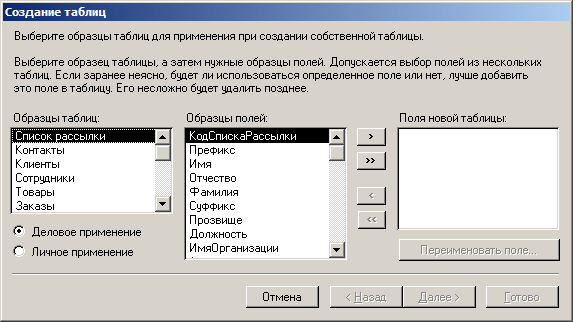
Рис. 26
2.5.4. Создание таблицы в режиме "Импорт таблиц" и в режиме "Связать с таблицами"
В большинстве случаев для создания таблиц используется импорт или связывание данных с другими базами данных или электронными таблицами.
В режиме "Импорт таблиц" данные и объекты импортируются из внешнего файла в текущую базу данных.
В режиме "Связать с таблицами" создание новой таблицы в текущей базе данных, данные которой будут связаны таблицами внешнего файла.
2.5.5. Сортировка данных
При сохранении таблицы, запроса или формы сохраняется и их порядок сортировки. Если новая форма или отчет основываются на таблице или запросе, порядок сортировки которых был сохранен вместе с ними, то он перейдет и к новой форме или отчету.
Порядок сортировки зависит от настроек языка, определенных в диалоговом окне "Параметры" при создании базы данных. Чтобы проверить или изменить данную настройку в меню "Сервис" выбирается команда "Параметры", вкладка "Общие" и используется поле "Порядок сортировки базы данных".
Если "бланк запроса" или фильтра содержит знак "*" (звездочка) из списка полей, то определить в нем порядок сортировки можно, только добавив в него поля, которые необходимо отсортировать.
Для сортировки данных от более ранней даты к более поздней используется возрастающий порядок сортировки. В обратном случае используется убывающий порядок.
Цифры, находящиеся в текстовых полях, сортируются как строки символов, а не как числовые значения. Чтобы их отсортировать в числовом порядке, все текстовые строки содержать одинаковое количество символов. Если строка содержит меньшее количество символов, то в начале должны стоять незначащие нули. Например, результатом сортировки по возрастанию текстовых строк «1», «2», «11» и «22» будет «1», «11», «2», «22». Чтобы строки были отсортированы надлежащим образом, перед числами с меньшей разрядностью введите нули: «01», «02», «11», «22». Еще одним решением данной проблемы для полей, не содержащих пустые значения, будет использование функции Val() для сортировки числовых значений строк. Если в текстовом поле находятся только числовые значения или значения дат, то рекомендуется изменить в данной таблице тип поля на "Числовой", "Денежный" или "Дата/время". Тогда сортировка содержащихся в данном поле чисел или дат будет выполнена надлежащим образом без ввода дополнительных нулей.
При сортировке поля в возрастающем порядке записи, содержащие пустые поля (с пустыми значениями), указываются в списке первыми. Если поле содержит записи как с пустыми значениями, так и с пустыми строками, при сортировке первыми будут отображены поля с пустыми значениями, а сразу за ними поля с пустыми строками.
Невозможно сортировать поля МЕМО, гиперссылки или объекты OLE.
Так, например, можно отсортировать данные отношения "Студенты" в алфавитном порядке по фамилиям. Для этого надо установить курсор в любом поле атрибута "Фамилия", выбрать команду "Записи"-"Сортировка"-"Сортировка по возрастанию" (Рис. 27):

Рис. 27
В результате все данные в таблице будут отсортированы (Рис. 28).
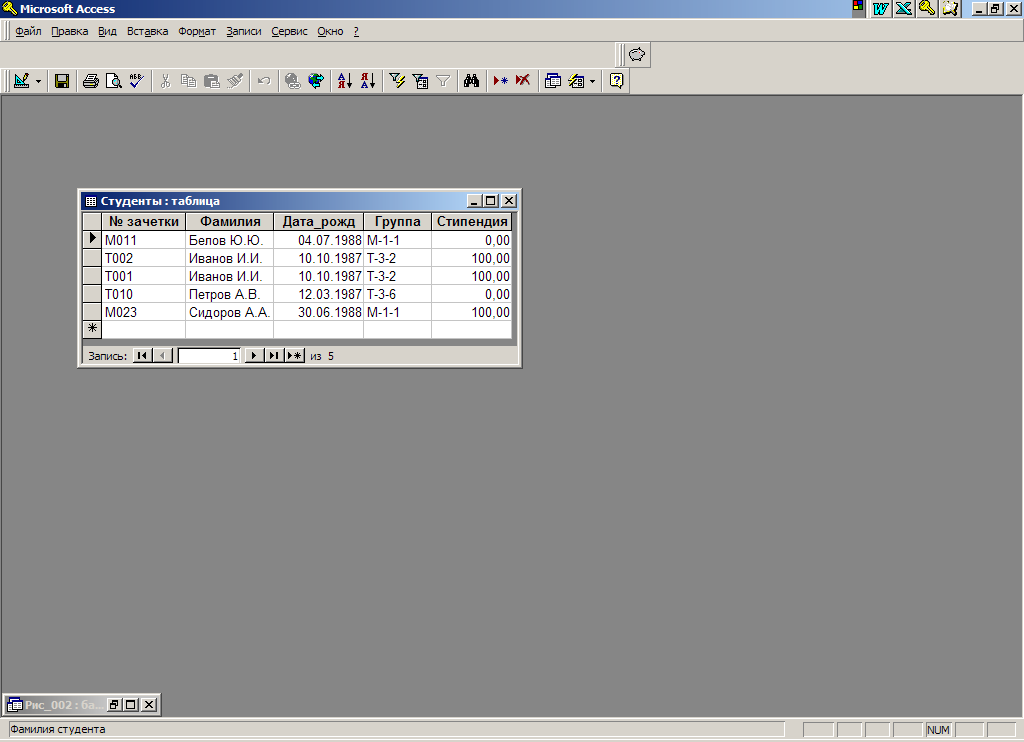
Рис. 28
